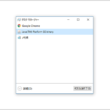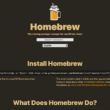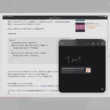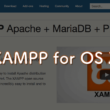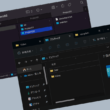Macでzipファイルが展開できない時の解決方法や様々な圧縮形式のファイルを展開する方法
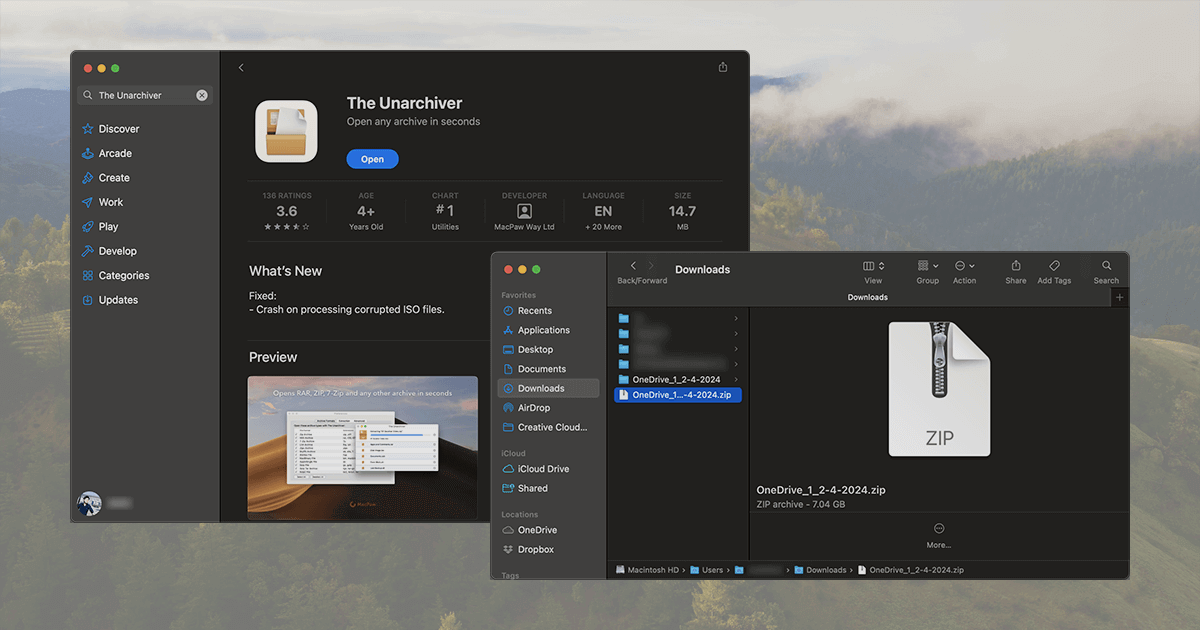
デジタルデータを共有する際には、データの内容や情報量を保持したまま、小さい容量にデータ変換するデータ圧縮をして共有することはよくあります。
また、昨今のデジタル化の促進により、多くのデジタルデータをクラウドストレージなどで保管、管理、そして共有していくことでしょう。
しかし、OneDriveやGoogleドライブなどのクラウドストレージから、ファイルを圧縮してダウンロードしたzipファイルで、ファイルが展開(解凍)できないなどの問題も起きたりします。
多くのPCで扱うことができるzip形式のファイルですが、4GBを超えるような容量の大きいzipファイルの展開には、zip64や7z形式に対応しているツールを利用する必要があります。
Windows PCではzip64が標準搭載されていますので問題ありませんが、Macでは古いPCやOSでzip64に対応していない場合があります。
macOSではThe Unarchiver(アンアーカイバー)を利用することで、容量の大きいzipファイルが展開できない問題を解決することができます。
また、世の中には様々なファイル圧縮形式がありますが、The Unarchiverでは様々な圧縮形式のファイルに対応することもできますので、容量の大きいzipファイル以外でも便利に活用できるでしょう。
The Unarchiverは圧縮ファイルの解凍専用のソフトウェアで、無料で利用することができます。
The Unarchiverのダウンロード
The UnarchiverはApp Storeからダウンロードできます。
DockにあるApp Storeのアイコンからウィンドウを立ち上げて、検索窓から検索すると簡単に探すことができます。
The Unarchiverをダウンロードします。
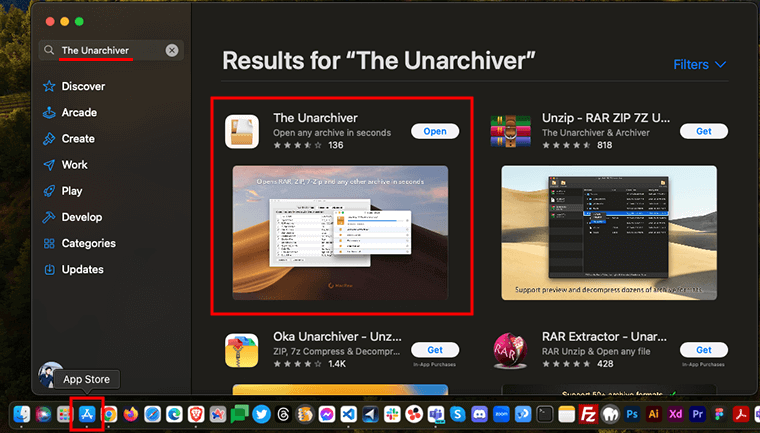
アプリランチャーからThe Unarchiverを起動しますと、設定画面で対応する圧縮形式を確認することができます。
デフォルトの設定のままでOKですが、必要であれば対応したい圧縮形式を選択するといいでしょう。
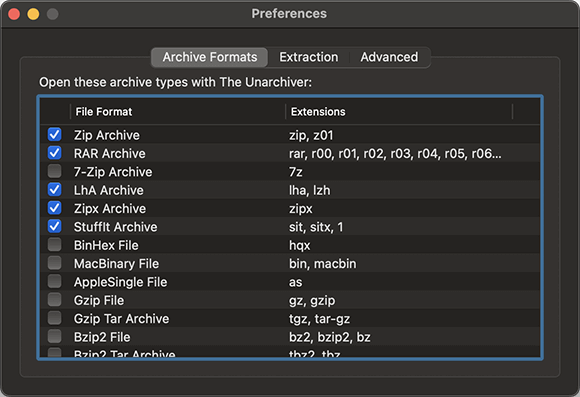
zipファイルの展開方法
The Unarchiverを使った展開方法を、容量の大きいzipファイルを例に見てみます。
対象のzipファイルを右クリックして、「このアプリケーションで開く」からThe Unarchiver.appを選択します。
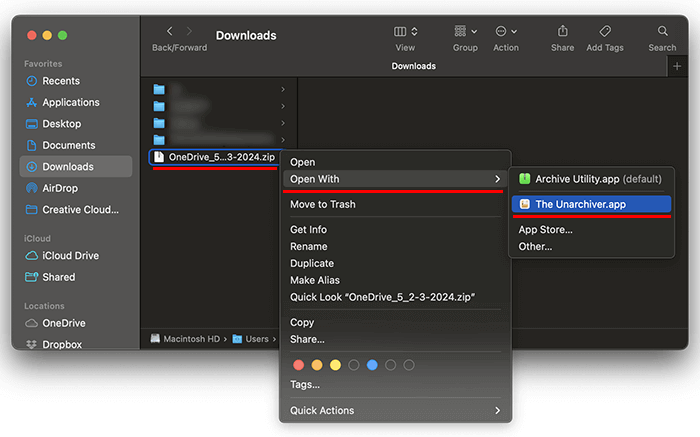
選択したThe Unarchiverで展開処理が実行され、容量の大きいzipファイルも問題なく展開することができます。
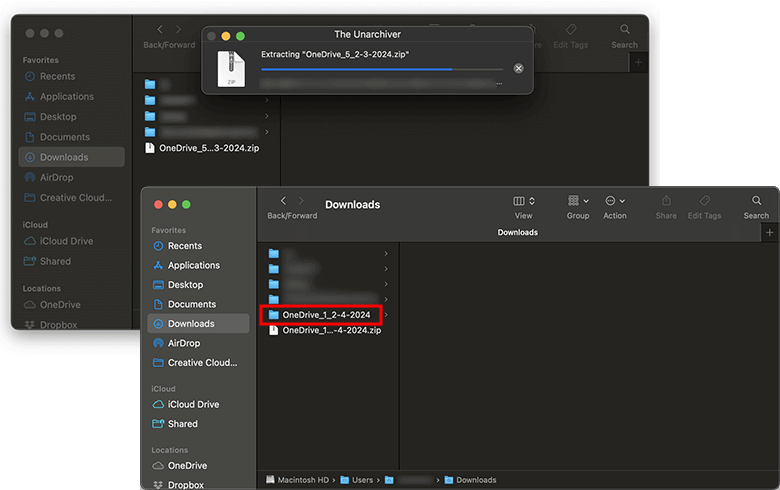
対象のzipファイルをダブルクリックすると、Macの標準機能の「Archive Utility.app」が動作してしまいますので、zipファイルを展開する際は、右クリックで実装するソフトウェアを確認する癖をつけておくといいでしょう。
さいごに
業種によっては膨大なデータを圧縮して管理することも多くあるかと思います。
様々な圧縮形式にも対応できますので、Macユーザーの方はApp StoreからThe Unarchiverをダウンロードしておくと良いでしょう。